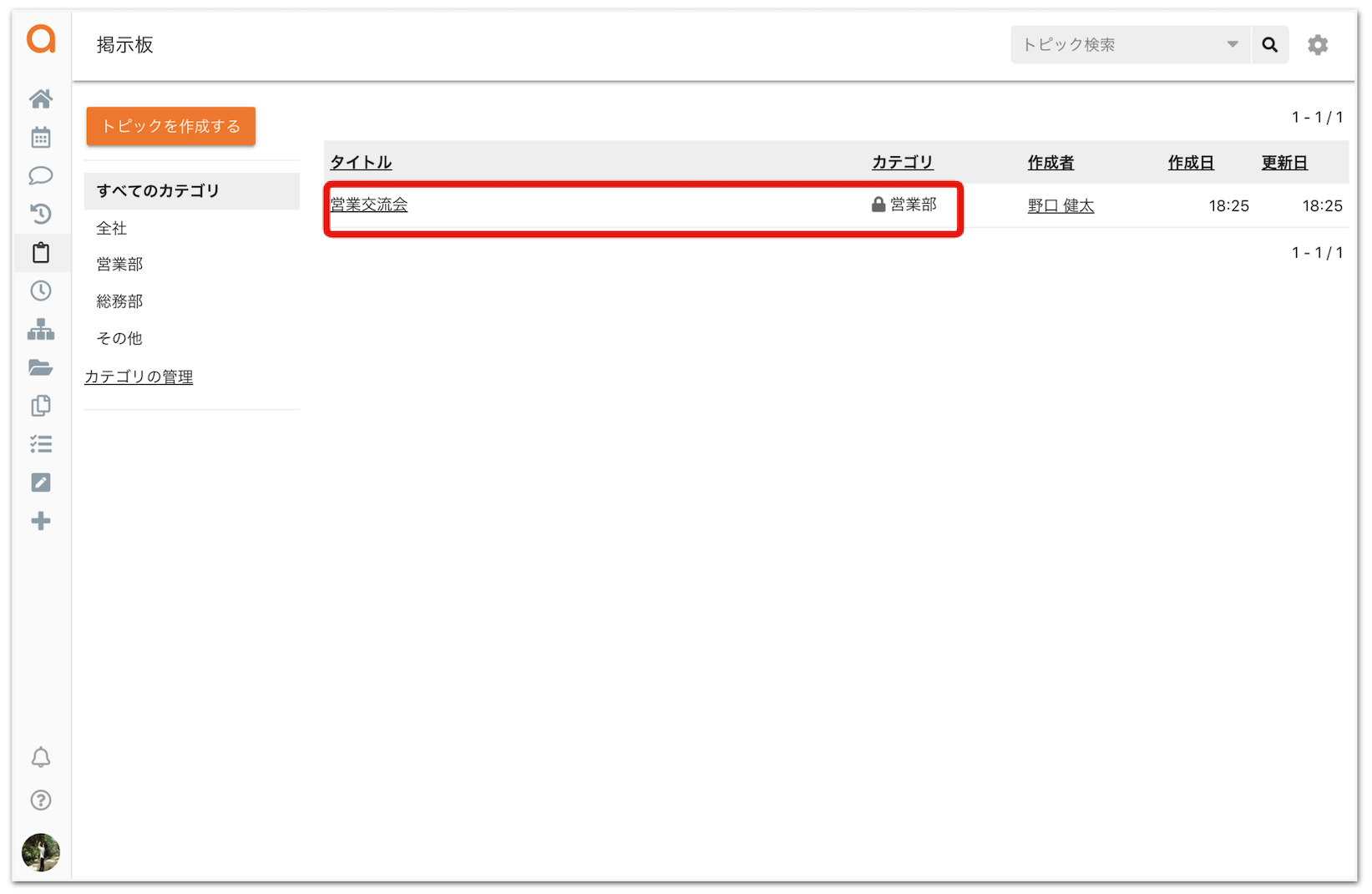クロジカスケジュール管理の掲示板はトピックにカテゴリを付与する事で、閲覧や返信の制限が出来ます。
掲示板のトピックを拠点や部署毎に分けたい時に活用できる運用例としてご紹介いたします。
カテゴリを作成する
掲示板の画面から「カテゴリ管理」→「カテゴリを追加する」をクリックするとカテゴリの登録画面が開きます。
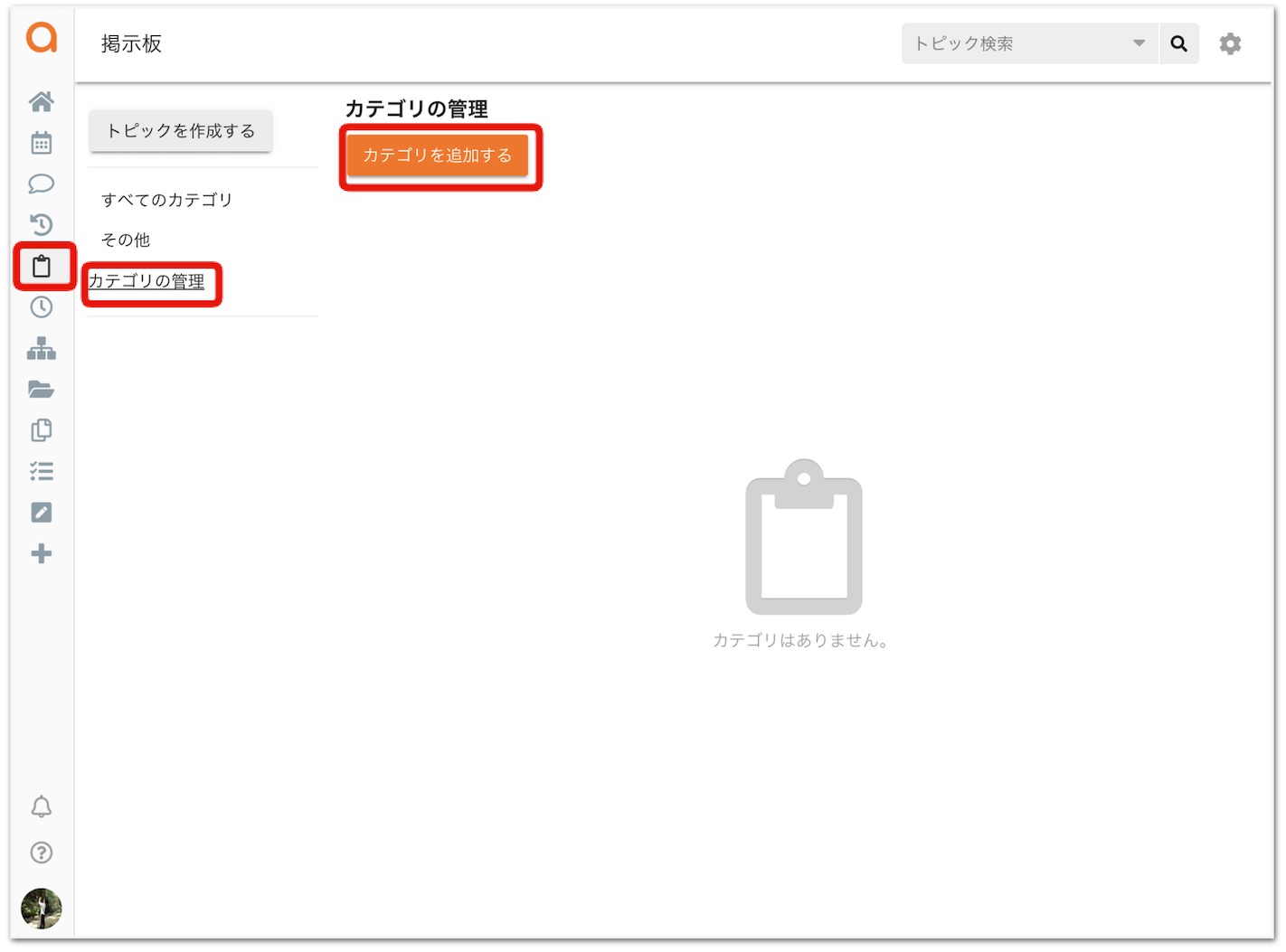
カテゴリの登録画面が開いたら、カテゴリ名とメモにわかりやすい内容を入力します。
「トピックの閲覧/返信」は、「全てのユーザーが閲覧可。所属メンバーのみ返信可」か「所属メンバーのみ閲覧/返信可。」を選択します。
(他拠点や他部署に見られたくない場合は「所属メンバーのみ閲覧/返信可。」を選択します。)
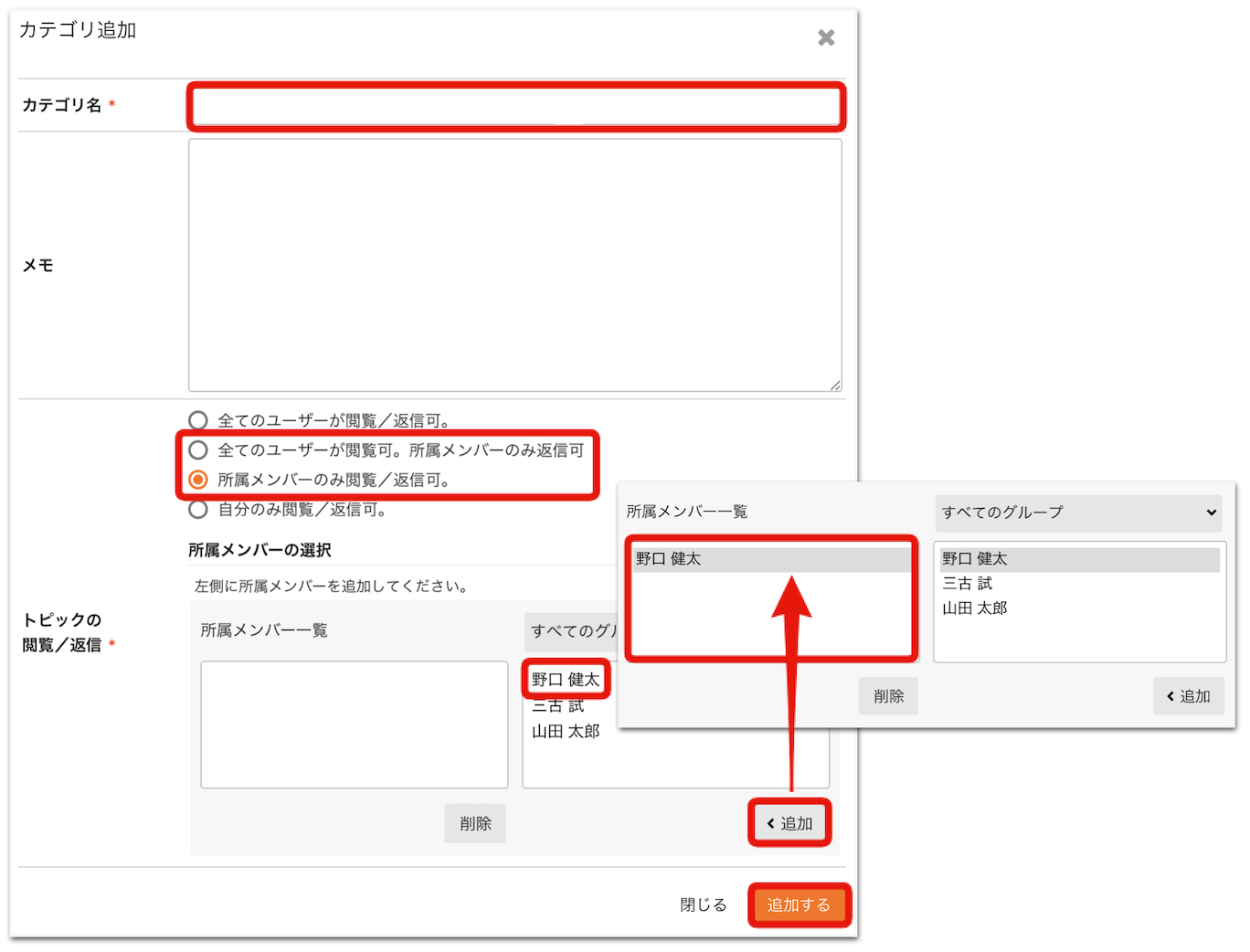
所属させるメンバーを追加し、「追加する」をクリックすると、カテゴリが作成されます。
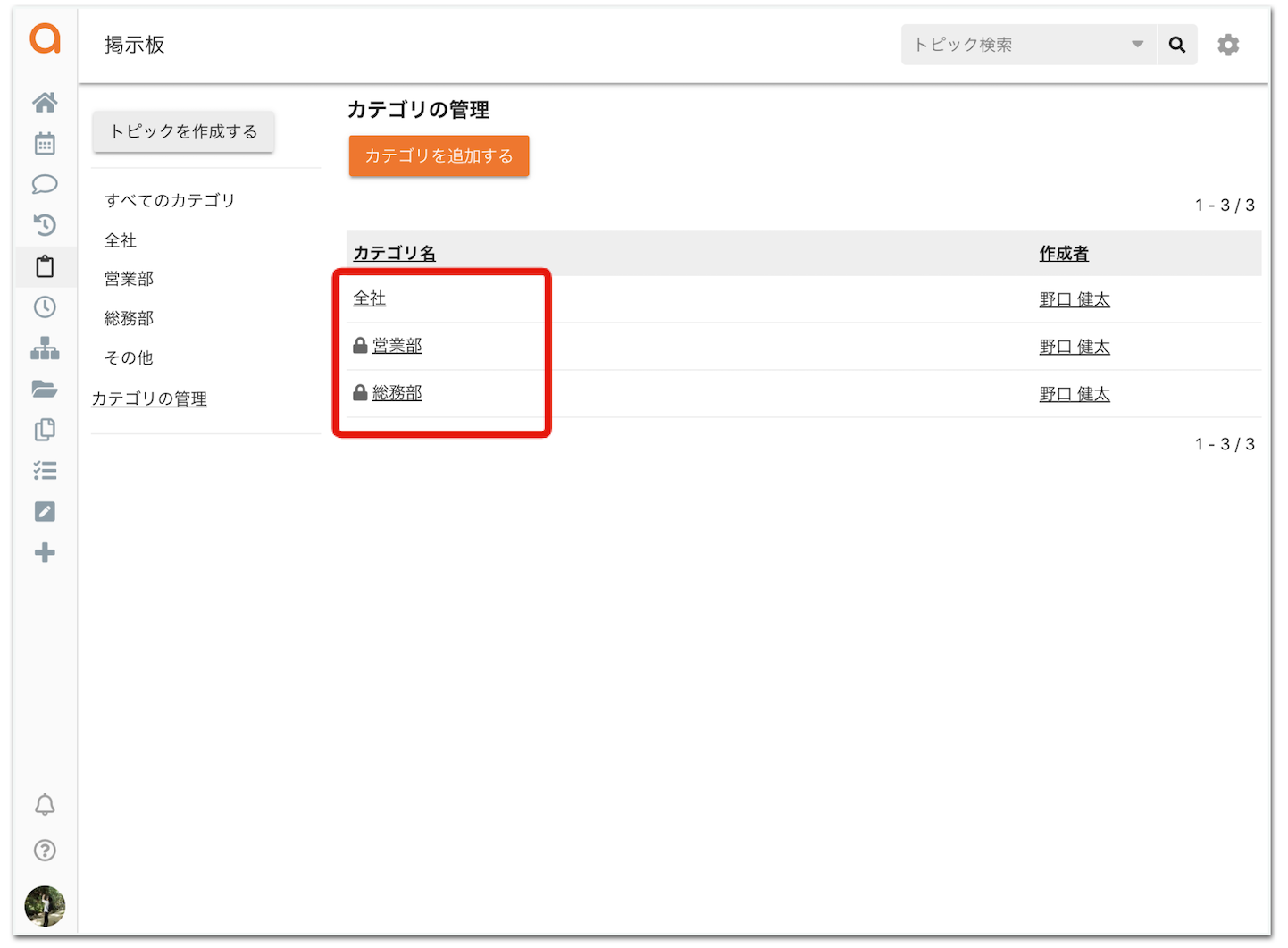
トピックを作成する
掲示板の画面から「トピックを作成する」をクリックすると作成画面が開きます。
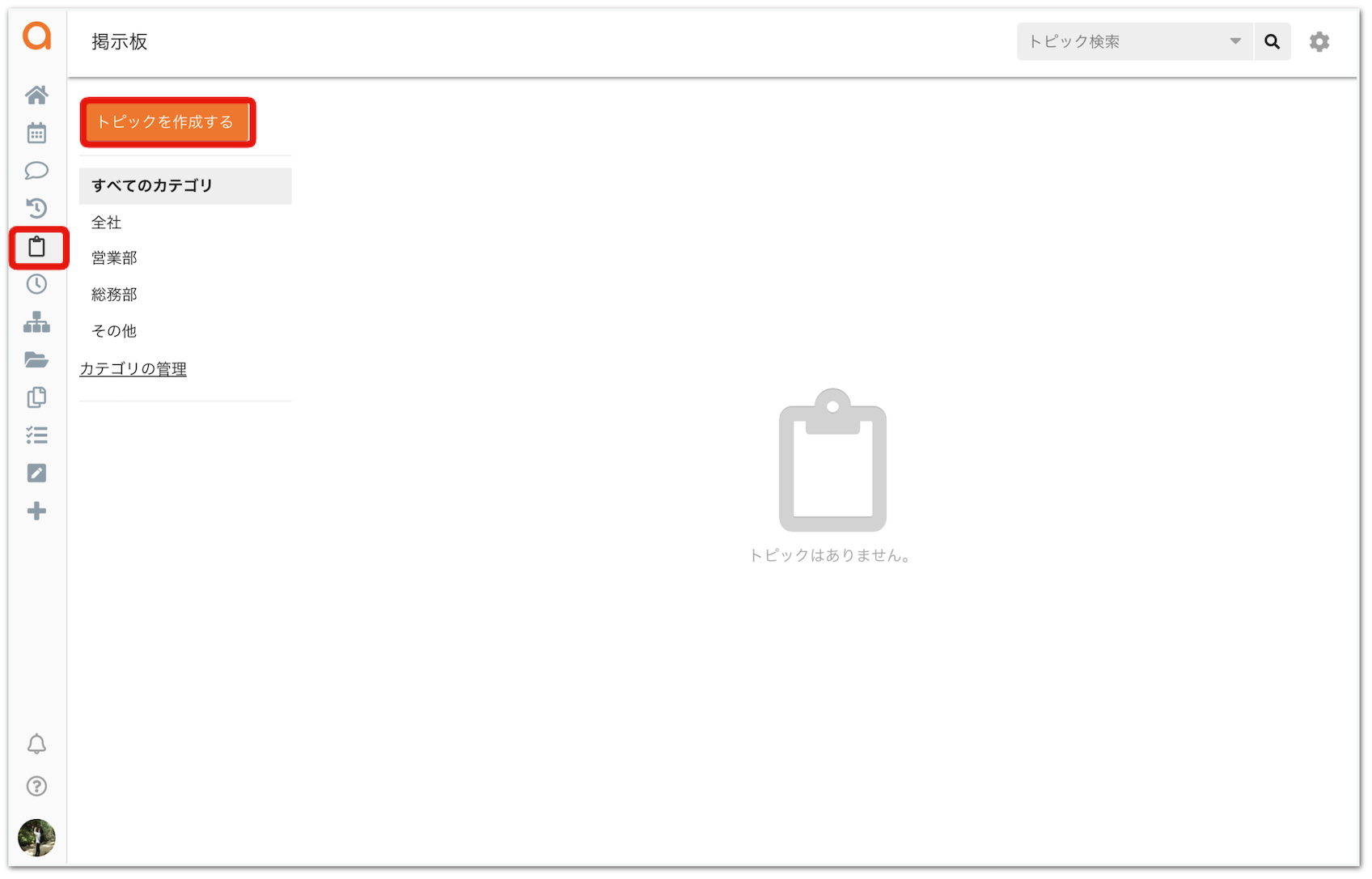
「カテゴリ」を先ほど作成したカテゴリから任意のカテゴリを選択し、「タイトル」と「内容」を入力し、「追加する」をクリックします。
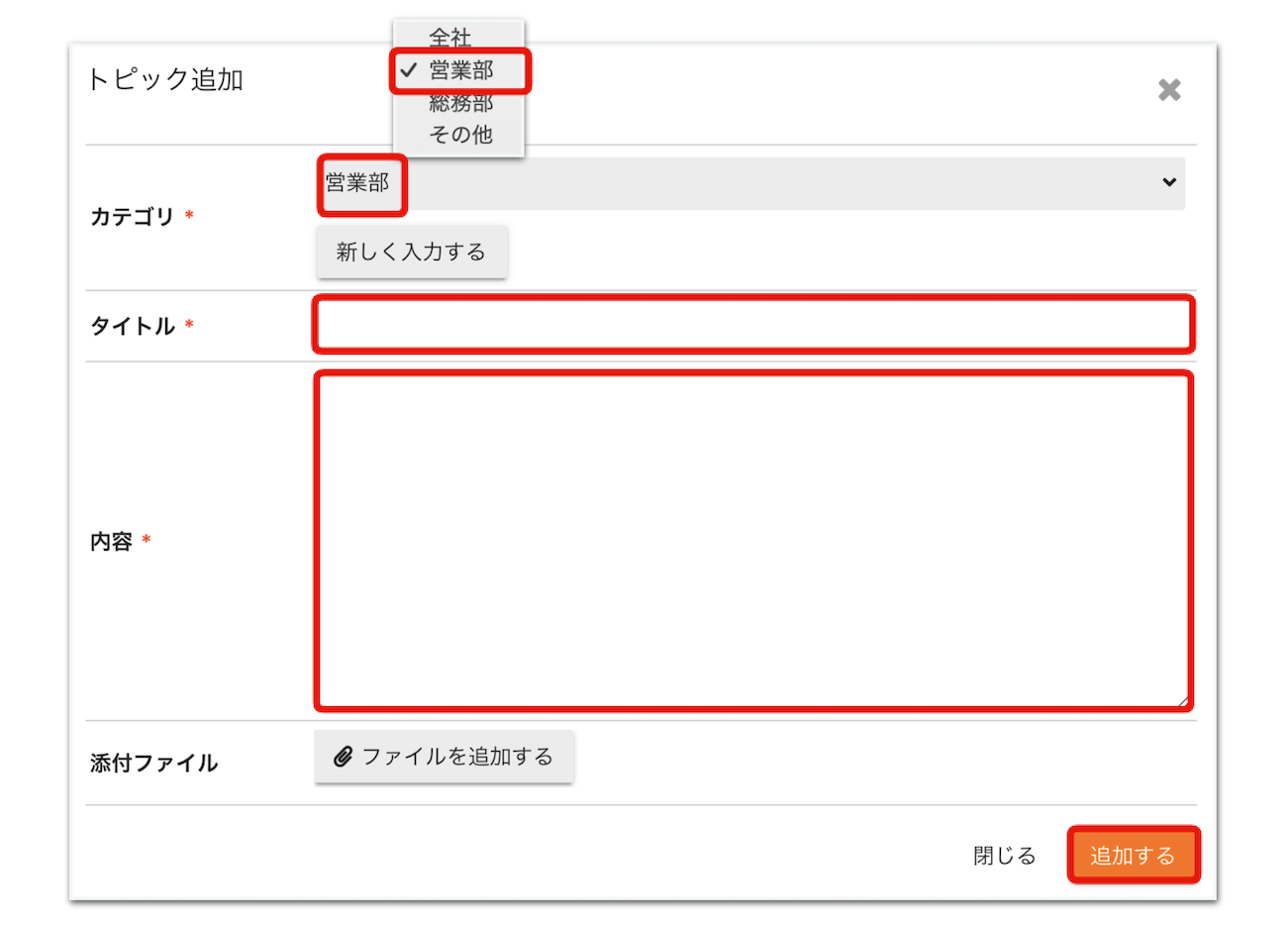
するとカテゴリに所属するメンバーのみが閲覧/返信できるトピックが作成されます。